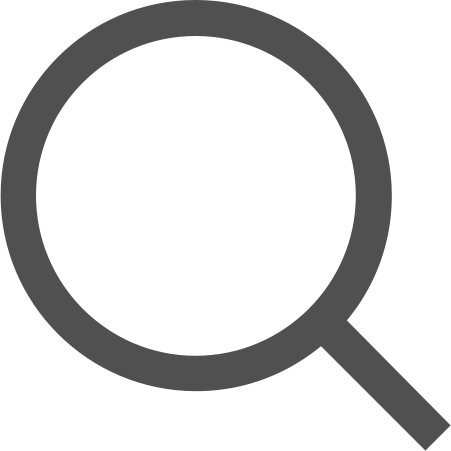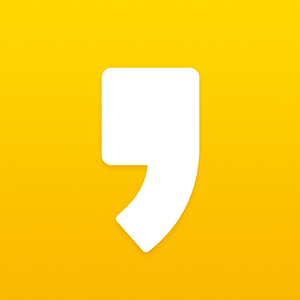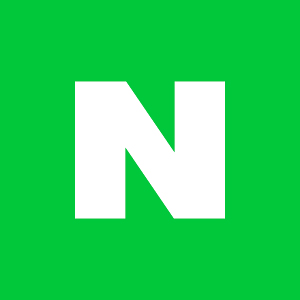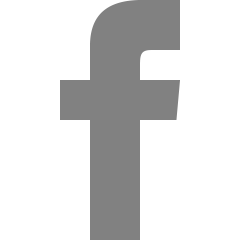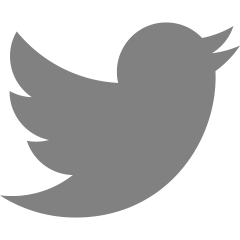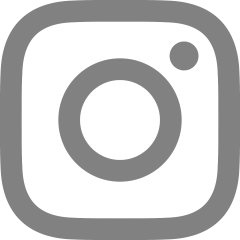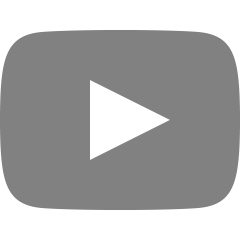[구매후기]한성노트북 XH58 BossMonster Hero5400 게이밍 (SSD추가 장착)
안녕하세요. 코더스아이티입니다.
노트북 구매 후기 남깁니다. XH58 BossMonster Hero5400 구매했어요~
스펙은 아래와 같습니다. PC용 CPU가 들어가면서 노트북 I3 8세대 성능 정도? 나온다고 하네요. 코어 수가 적기 때문에 다중으로 많은 프로그램을 사용하신다면 조금 버벅댈 수 있다는 평이 있어요. 게임을 하나만 켜서 사용한다면 무난하다고 합니다.
SSD가 추가 장착되는지 많이 궁금해 하실 텐데요 장착 과정까지 다 보여드리겠습니다.
지마켓에서 할인쿠폰 열심히 적용해서 구매하였습니다!
좋은 컴퓨터를 만드는 사람들 한성 컴퓨터네요 ㅋ.ㅋ 포장은 튼튼하게 잘되어있더라고요~
개봉해서 꺼내 보았습니다 일단 디자인이나 외형 스펙은 아주 마음에 드는 편입니다. 어댑터 부분이 크기 때문에 이동성을 고려하시는 학생분들은 좀~ 고려 해야 할 것 같아요.
키보드에 LED가 들어오고요 키감도 좋은 편입니다.
이제 SSD 추가장착 작업을 해보도록 하겠습니다!. 일단 뒤집어주시고요. 배터리를 뽑아냅니다. 자물쇠 푸는 모양으로 토글을 옮기고 뽑아주세요. 전원이 들어와 있었으면 고장의 위험이 있습니다. (따라 하시다가 고장 나면 책임은 지지 않아요~~)
위와 같이 나사가 6개 구요 우측 편에 스티커가 있는데 이 부분을 떼어나면 나사 한 개가 더 있습니다. 스티커의 의미는 노트북이 개봉된 적이 있다~ 이런 의미겠죠 경고문구가 있으니 읽어보세요. 그리고 SSD를 하나 준비합니다. 저는 저가형 삼성 SSD 750입니다.
밑판을 뜯어내고 SSD를 부착할 장소에 나사를 하나 풀으셔야합니다.
나사를 풀고 SSD를 잘 장착해야 합니다 장착 후 꾹!! 눌러주셔야 합니다. 떠 있거든요.
이제 작업이 끝났습니다. 모두 다시 조립하시고 윈도우로 부팅합니다.
처음에 파티션이 없는데 디스크 관리에서 포멧해주시면 됩니다. 그러면 아래와 같이 인식이 잘됩니다
SSD 크기를 작게 사셔서 저장공간이 부족하신 경우 이렇게 추가장착 하시면 되겠습니다.